- Top Manager 10 Partition ສໍາລັບ Hard Drive
- ວິທີການນໍາໃຊ້ການຈັດການ Partition
- ວິທີການກູ້ຄືນຂໍ້ມູນສູນເສຍຈາກ Hard Drive Partition
- Tutorial ວິດີໂອຂອງ Hard Drive Recovery
ຜູ້ຈັດການ Partition ແມ່ນມັກຈະມີຄວາມຈໍາເປັນໃນເວລາທີ່ຄອມພິວເຕີແບ່ງຂອງທ່ານ. ການແຍກເປັນໄລຍະຄອມພິວເຕີທີ່ເຫັນໃຫ້ອ້າງເຖິງການສ້າງເຂດຫຼາຍໃນຮາດດິດເພື່ອອະນຸຍາດໃຫ້ປະຕິບັດການລະບົບເຊັ່ນດຽວກັນກັບ ຜູ້ຈັດການ partition ຊອຟແວປະສິດທິຜົນແລະແຍກການຄຸ້ມຄອງຂໍ້ມູນຂ່າວສານໃນແຕ່ລະພາກ. ປະຊາຊົນທີ່ມີປະຫວັດສາດຂອງການນໍາໃຊ້ຄອມພິວເຕີຫນັກຈະເຫມາະສົມທີ່ສຸດຜົນປະໂຫຍດຈາກມີການແບ່ງປັນທີ່ຫຼາກຫຼາຍ. ຜົນປະໂຫຍດຂອງມີການແບ່ງປັນໃນຮາດດິດແມ່ນວ່າມັນເປັນງ່າຍຕໍ່ການແຍກລະບົບປະຕິບັດການແລະໄຟລ໌ໂຄງການຈາກໄຟຜູ້ໃຊ້.
ຈັດ Partition ຊ່ວຍເຮັດໃຫ້ການແບ່ງປັນງ່າຍຕໍ່ການຈັດການ. ມີການຄຸ້ມຄອງການແບ່ງປັນ, ໃຜສາມາດສ້າງ, ລຶບ, ປັບຂະຫນາດ, ຍ້າຍ, ກວດສອບ, ແລະສໍາເນົາການແບ່ງປັນໄດ້. ການຄຸ້ມຄອງການແບ່ງປັນຍັງມີປະໂຍດໃນການສ້າງພື້ນທີ່ເພີ່ມເຕີມສໍາລັບການປະຕິບັດການລະບົບໃຫມ່, ສໍາເນົາຂໍ້ມູນທີ່ເກັບໄວ້ໃນຮາດດິດ, ຈັດສັນການນໍາໃຊ້ແຜ່ນ, ເຊັ່ນດຽວກັນກັບການຖ່າຍພາບແຜ່ນ. ການ backing ເຖິງໄຟລ໌ແລະການຟື້ນຟູສໍາຮອງຂໍ້ມູນທີ່ມີຄວາມເປັນໄປໄດ້ທີ່ມີ ຜູ້ຈັດການ partition ຊອຟແວເຊັ່ນດຽວກັນ.
ສ່ວນທີ 1: Top 10 Manager Partition ສໍາລັບ Hard Drive
ມີການຄຸ້ມຄອງການແບ່ງປັນຈໍານວນຫລາຍທີ່ມີໃຜສາມາດໄດ້ຮັບຈາກຕະຫຼາດປະຈຸບັນແມ່ນ. ຢ່າງໃດກໍຕາມ, ບໍ່ແມ່ນທັງຫມົດຂອງທາງເລືອກໃນການຫນຶ່ງສາມາດຊອກຫາຢູ່ໃນຕະຫຼາດແມ່ນເຫມາະສົມສໍາລັບບຸກຄົນໃດຫນຶ່ງຫຼືງ່າຍຕໍ່ການນໍາໃຊ້. ໃນຄວາມເປັນຈິງ, ສ່ວນໃຫຍ່ຂອງການຄຸ້ມຄອງການແບ່ງປັນໃນຕະຫຼາດບໍ່ໄດ້ຕົກເປັນມູນຄ່າຄວາມສົນໃຈແລະເງິນຂອງທ່ານ.
ເຄື່ອງມືທີ່ເປັນເອົາໄປທ່ານຄວນພິຈາລະນາຖ້າຫາກວ່າທ່ານຕ້ອງການເພື່ອໃຫ້ໄດ້ຮັບມືຂອງທ່ານກ່ຽວກັບຄຸນນະພາບຊອຟແວການຄຸ້ມຄອງການແບ່ງປັນແມ່ນ:
- ການຈັດອັນດັບ:
ພ້ອມກັບເຄື່ອງມືການແບ່ງປັນພື້ນຖານ, ນີ້ແມ່ນຂອງຄວາມຍາວປາແບ່ງປັນທີ່ເຫມາະສົມສໍາລັບຜູ້ທີ່ມີພຽງແຕ່ເລີ່ມຕົ້ນທີ່ຈະກ້າວເຂົ້າໄປໃນໂລກເຕັກໂນໂລຊີ. ມັນສະຫນອງຄຸນນະສົມບັດຄ້າຍຄືການສໍາເນົາ, ການຂະຫຍາຍ, ການປັບຂະຫນາດ, ຮູບແບບ, ແລະການລຶບການແບ່ງປັນ. ມັນເປັນທີ່ຈະນໍາໃຊ້ໄດ້ງ່າຍທີ່ສຸດແລະທ່ານຍັງມີ tutorial ໄດ້ອີງໃສ່ການສໍາລັບການນໍາໃຊ້ຂອງໂຄງການກ່າວວ່າໄດ້. ປະຕິບັດຫນ້າຊ້ໍາກັນຫລາຍມາພ້ອມກັບເຄື່ອງມືນີ້, ເຊັ່ນ: Windows To Go Creator ທີ່ເຮັດໃຫ້ທ່ານເຮັດໃຫ້ການຕິດຕັ້ງ Windows 10/8 ໃສ່ການຂັບ Flash USB, Partition ດ່ວນຊຶ່ງເປັນສະດວກຫຼາຍແລະການອອກແບບໂດຍສະເພາະສໍາລັບຜູ້ໃຊ້ທີ່ຕ້ອງການທີ່ຈະ ແບ່ງປັນໃນຮາດດິດ ເປັນປົກກະຕິຫຼືສ້າງ ການຈັດການການແບ່ງປັນດຽວກັນສໍາລັບປະລິມານຂະຫນາດໃຫຍ່ຂອງຄອມພິວເຕີ. ສຸດທ້າຍແຕ່ບໍ່ໄດ້ຢ່າງຫນ້ອຍ, ຜູ້ຈັດການແບ່ງປັນນີ້ແມ່ນຟຣີສໍາລັບການນໍາໃຊ້ສ່ວນບຸກຄົນແລະທຸລະກິດ.
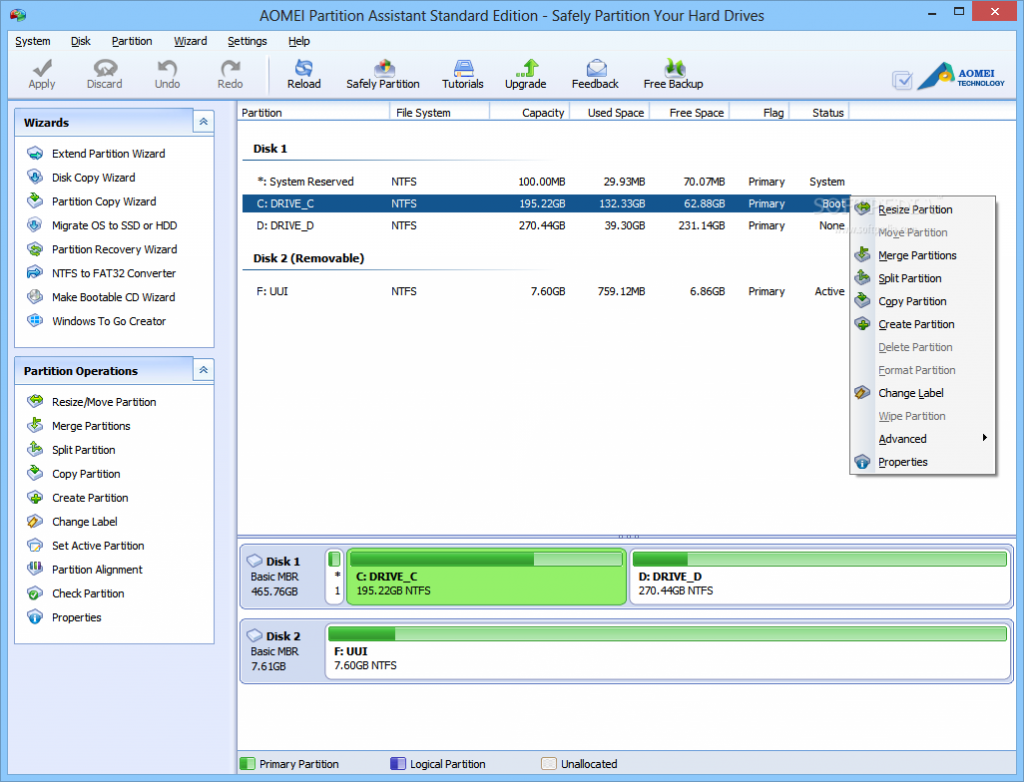
2 MiniTool Partition Wizard Home Edition
- ການຈັດອັນດັບ:
ມີ Minitool Partition Wizard Home Edition, ຫນຶ່ງສາມາດໃຊ້ເວລາປະໂຫຍດຂອງຄຸນນະສົມບັດເຊັ່ນ: ການຟື້ນຟູຂໍ້ມູນ, ການຄຸ້ມຄອງແຜ່ນ, ການຟື້ນຟູຮູບພາບ , ແລະແມ້ກະທັ້ງ ການຟື້ນຟູເອກະສານ iOS . ມັນເປັນການນໍາໃຊ້ງ່າຍ, ບໍ່ຫຍຸ້ງຍາກ, ແລະປະສິດທິພາບ. ຢ່າງໃດກໍຕາມ, ບໍ່ໃຊ້ເວລາສັງເກດວ່າສະບັບທໍາອິດຂອງຕົນສະຫນອງການຟື້ນຟູຂໍ້ມູນສໍາລັບການຟຣີພຽງແຕ່ສໍາລັບການພາຍໃຕ້ 1GB.
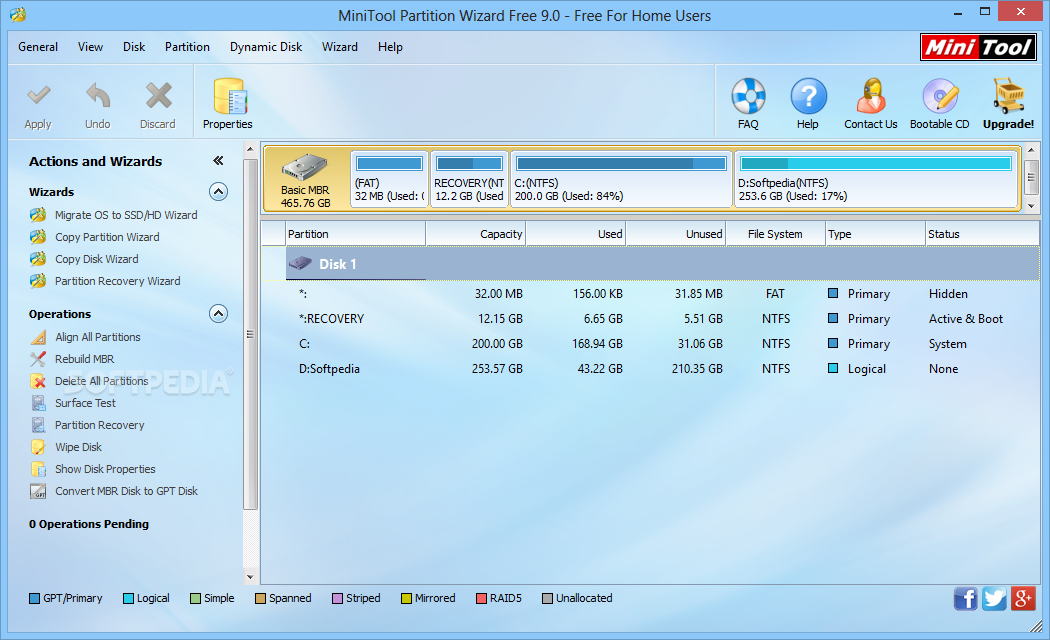
3. ຜູ້ຈັດການ Partition Paragon
- ການຈັດອັນດັບ:
ໂຄງການນີ້ເປັນຜູ້ຈັດການ partition ໄດ້ງ່າຍຢືນຢູ່ຄົນດຽວ. ມັນຈະຊ່ວຍໃຫ້ການສ້າງ, ປັບຂະຫນາດ, ຮູບແບບ, ແລະສໍາເນົາການແບ່ງປັນແລະເຖິງແມ່ນວ່າສະຫນັບສະຫນູນລຶບ. ມັນສະແດງໃຫ້ເຫັນຂໍ້ມູນລະອຽດຂອງສ່ວນແບ່ງຂອງ, ມີຮູບລັກ customizable ສໍາລັບການໂຕ້ຕອບຕົ້ນຕໍ. ຢ່າງໃດກໍຕາມ, ການນໍາໃຊ້ພາລາກອນຈະຮຽກຮ້ອງໃຫ້ທ່ານສະມາຊິກເພື່ອໃຫ້ໄດ້ຮັບຈໍານວນ serial. ຄຸນນະສົມບັດແບບພິເສດນອກຈາກນີ້ຍັງສາມາດໃຊ້ໄດ້ພຽງແຕ່ໃນເວລາທີ່ທ່ານໄດ້ຮັບສະບັບໄດ້ຈ່າຍ.
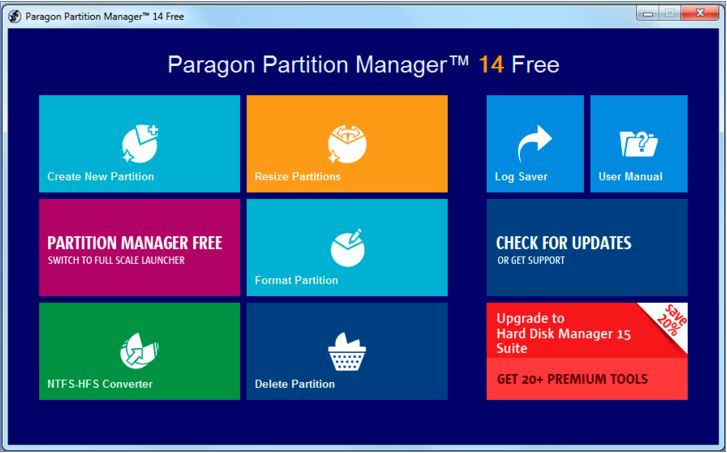
4. Manager Partition EASEUS
- ການຈັດອັນດັບ:
ຂອງຄວາມຍາວປາແບ່ງປັນຄົນອື່ນທີ່ສາມາດຖືກນັບເຂົ້າໃນແມ່ນ EASEUS. ມັນມີການໂຕ້ຕອບ intuitive ຫຼາຍໄດ້ຢ່າງງ່າຍດາຍອະນຸຍາດໃຫ້ຜູ້ໃຊ້ສາມາດໃຊ້ເວລາປະໂຫຍດຂອງທາງເລືອກໃນການດັ່ງກ່າວເປັນການເຄື່ອນຍ້າຍ, ການປັບຂະຫນາດ, ສໍາເນົາ, ລຶບ, hiding, ຍົກເລີກການຊ່ອນ, ການຂຸດຄົ້ນ, ການແປງແລະການແບ່ງປັນແຜ່ນຮູບແບບ. ມັນເປັນໄປໄດ້ສູງທີ່ເຫມາະສົມກັບ Windows OS. ຢ່າງໃດກໍຕາມ, ທ່ານອາດຈະຕ້ອງການທີ່ຈະກະກຽມສໍາລັບຄວາມຈິງທີ່ວ່າຂອງຄວາມຍາວປານີ້ບໍ່ມີ CDs ການຟື້ນຟູໃດ.
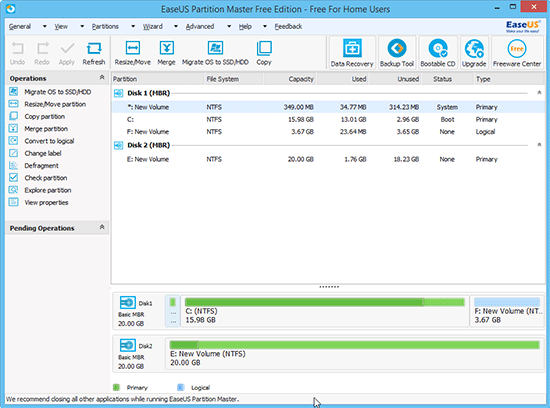
5. GParted
- ການຈັດອັນດັບ:
GParted ເປັນອື່ນຜູ້ຈັດການ partition ຢືນຢູ່ຄົນດຽວຢູ່ໃນຕະຫຼາດ. ມັນສະຫນັບສະຫນູນລະບົບເອກະສານເຊັ່ນ: ext2, ext3, ແລະ ext4. ໂຄງການນີ້ແມ່ນເຊື່ອຖືໄດ້ທີ່ສຸດ, ໂດຍສະເພາະກ່ຽວກັບ Linux OS. ການ drawback ພຽງແຕ່ແມ່ນວ່າໃນເວລາທີ່ມັນແມ່ນອອຟໄລ, ມັນຈະຮຽກຮ້ອງໃຫ້ມີໃຫ້ທ່ານຖອນການເຊື່ອມຕໍ່ການແບ່ງປັນທີ່ກ່ອນທີ່ທ່ານຈະສາມາດແກ້ໄຂຫຍັງ.
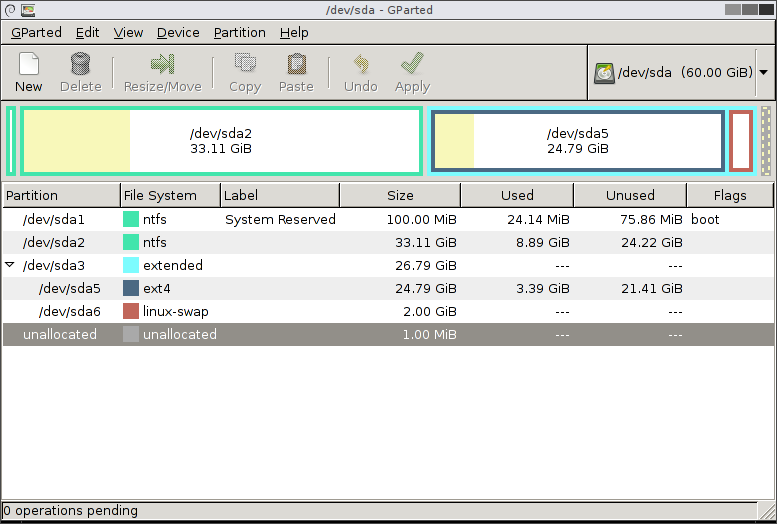
6. ຈັດການ Partition ງາມ
- ການຈັດອັນດັບ:
ຜູ້ຈັດການແບ່ງປັນງາມເປັນພື້ນຖານຫນຶ່ງໃນການຄຸ້ມຄອງການແບ່ງປັນແຜ່ນກ້າວຫນ້າທາງດ້ານການຜົນປະໂຫຍດການຍາກສໍາລັບຜູ້ໃຊ້ທົ່ວໄປ. ເພີ່ມ, ລຶບ, ດັດແປງ, ແລະການຄຸ້ມຄອງການແບ່ງປັນແມ່ນພຽງແຕ່ບາງສ່ວນຂອງຄຸນນະສົມບັດທີ່ສາມາດໄດ້ຮັບການມັກກັບໂຄງການນີ້. ມີໂຄງການນີ້, ທ່ານໄດ້ຢ່າງງ່າຍດາຍສາມາດສະແດງການປ່ຽນແປງກ່ອນທີ່ຈະປະຢັດໃຫ້ເຂົາເຈົ້າ. ມັນເປັນການນໍາໃຊ້ງ່າຍທີ່ສຸດ. ການທົດສອບພຽງແຕ່ວ່າທ່ານບໍ່ສາມາດເຮັດໄດ້ກັບໂຄງການນີ້ແມ່ນປັບຂະຫນາດຫລືລວມການແບ່ງປັນທີ່ມີຢູ່ແລ້ວ.
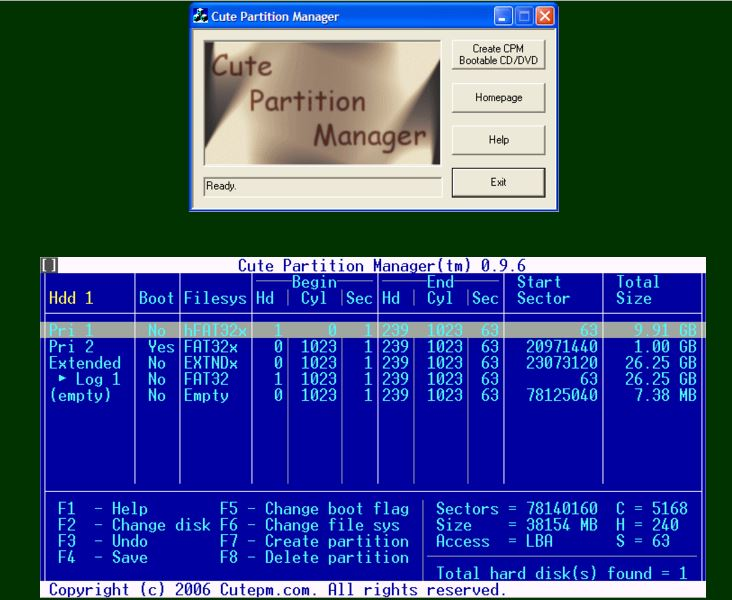
7 Logic Partition
- ການຈັດອັນດັບ:
Partition Logic ເປັນອີກບໍລິຫານຂໍ້ມູນແລະເຄື່ອງມືການແບ່ງປັນແຜ່ນແຂງທີ່ທ່ານສາມາດພິຈາລະນາສໍາລັບການຄຸ້ມຄອງການແບ່ງປັນຂອງທ່ານ. ຄຸນນະສົມບັດປະກອບມີລົບ, ຮູບແບບ, ການສ້າງ, ຈັດຮຽງຂໍ້ມູນ, ສໍາເນົາ, ການປັບຂະຫນາດ, ແລະການເຄື່ອນຍ້າຍການແບ່ງປັນ. ເຖິງແມ່ນວ່າທ່ານສາມາດປັບປຸງແກ້ໄຂລັກສະນະເຊັ່ນດຽວກັນກັບສໍາເນົາຮາດດິດທັງຫມົດຈາກຫນຶ່ງຫາອີກຄັ້ງຫນຶ່ງ. A ແກ້ໄຂສໍາລັບໂຄງການນີ້ເຖິງແມ່ນວ່າແມ່ນວ່າມັນຈະບໍ່ດໍາເນີນການກ່ຽວກັບຮູບແບບເກົ່າຂອງຄອມພິວເຕີ.
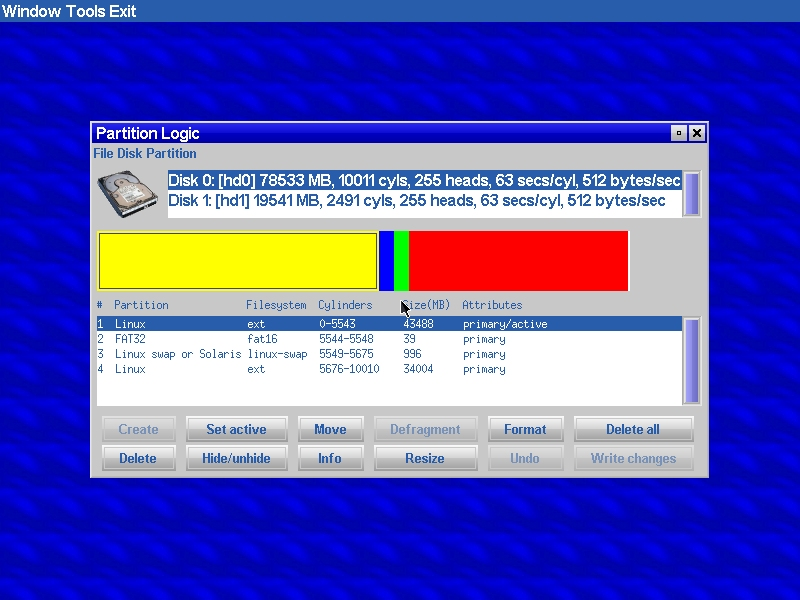
8. ຜູ້ຈັດການ partition Rajneesh
- ການຈັດອັນດັບ:
ໂຄງການນີ້ໄດ້ຖືກອອກແບບເພື່ອສະຫນອງຜູ້ຊົມໃຊ້ມີການຄວບຄຸມໃນລະດັບສູງສໍາລັບການເຮັດວຽກປະຕິບັດການລະບົບຫຼາຍໃນແຜ່ນຫນຶ່ງ. ມີໂຄງການນີ້, ໃຜສາມາດສໍາເນົາ, ສ້າງແລະປັບຂະຫນາດການແບ່ງປັນປະຖົມຫຼືການຂະຫຍາຍ. Ranish ແບ່ງປັນຮາດດິດ ຜູ້ຈັດການສາມາດທີ່ຂ້ອນຂ້າງຂົ່ມຂູ່ສໍາລັບຜູ້ເລີ່ມ, ເຖິງແມ່ນວ່າ.
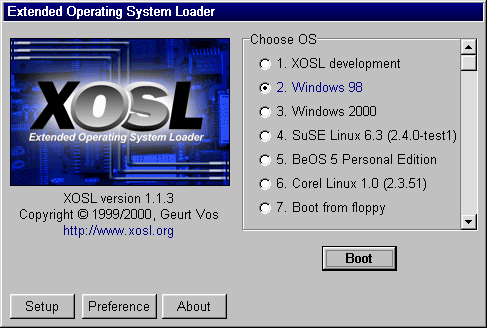
9 Active Manager @ Partition
- ການຈັດອັນດັບ:
ຖ້າຫາກວ່າທ່ານບໍ່ມີຂໍ້ມູນຫນ້າທໍາອິດແລະທ່ານພຽງແຕ່ຕ້ອງການທີ່ຈະສຸມໃສ່ຄວາມຮູ້ພື້ນຖານ, ຫຼັງຈາກນັ້ນການເຄື່ອນໄຫວ Manager @ Partition ແມ່ນທາງເລືອກທີ່ດີທີ່ສຸດຂອງທ່ານ. ຫລີກໄປທາງຫນຶ່ງຈາກຂັ້ນພື້ນຖານ, ທ່ານຍັງສາມາດເຮັດວຽກງານພິເສດແລະມີປະສິດທິບາງດ້ານເຊັ່ນ: ການສ້າງຕັ້ງຂຶ້ນດິດໃຫມ່, ມອບຫມາຍຄຸນລັກສະນະການແບ່ງປັນ, ຫມາຍການແບ່ງປັນ, ແລະອື່ນໆຫຼາຍ. ການຖອຍຫລັງພຽງແຕ່ວ່າທ່ານບໍ່ສາມາດກັບ downsize ປະລິມານລັອກໃດໆເຊັ່ນ: ປະລິມານຂອງລະບົບ.
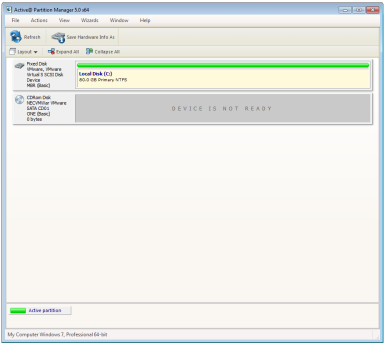
10 Manager Partition KDE
- ການຈັດອັນດັບ:
ມີໂຄງການຜົນປະໂຫຍດ, ທ່ານໄດ້ຢ່າງງ່າຍດາຍສາມາດມີການຄຸ້ມຄອງການແບ່ງປັນຂອງທ່ານ, ລະບົບເອກະສານ, ແລະອຸປະກອນແຜ່ນ. ມັນຈະຊ່ວຍໃຫ້ມີການເຄື່ອນຍ້າຍ, ການລຶບ, ການປັບຂະຫນາດ, ສໍາເນົາ, ແລະການສ້າງການແບ່ງປັນ. ມັນເປັນການນໍາໃຊ້ງ່າຍທີ່ສຸດ. ການໂຕ້ຕອບຂອງຜູ້ໃຊ້ເປັນມິດເຊັ່ນດຽວກັນ.
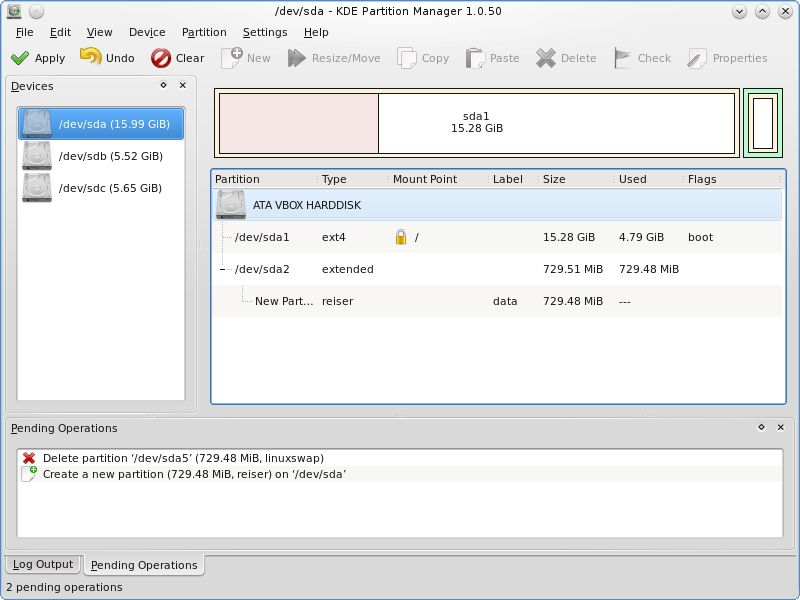
ສ່ວນທີ 2: ວິທີການນໍາໃຊ້ການຈັດການ Partition
ໃຫ້ທ່ານໄດ້ເບິ່ງໄດ້ຢູ່ໃນ tutorial ຂັ້ນຕອນໂດຍຂັ້ນຕອນວິທີການຂອງການຄຸ້ມຄອງການແບ່ງປັນ partion ຮາດດິດ , ໂດຍສະເພາະແມ່ນການນໍາໃຊ້ຂອງ MiniTool ຂອງຄວາມຍາວປາການແບ່ງປັນ.
- ຜູ້ໃຊ້ຈໍາເປັນຕ້ອງໄດ້ກະຕຸ້ນການທໍາງານຂອງການສ້າງການແບ່ງປັນ. ມີສີ່ວິທີການເພື່ອເຮັດແນວໃດນີ້. ຫນ້າທໍາອິດ, ໃຫ້ຄລິກໃສ່ສິດທິໃນການຊ່ອງ unallocated ໃນການໂຕ້ຕອບແລະຫຼັງຈາກນັ້ນໃຫ້ຄລິກໃສ່ "ສ້າງ" ?? ຈາກການຫຼຸດລົງລົງ. ສອງ, ໃຫ້ຄລິກໃສ່ "ສ້າງ" ?? ຈາກແຖບເຄື່ອງມື. ທີສາມ, ເລືອກເອົາ "ສ້າງ Partition" ?? ຕັ້ງຢູ່ຄະນະກໍາມະການປະຕິບັດດ້ານຊ້າຍ. ສີ່, ໃຫ້ຄລິກໃສ່ "ສ້າງ" ?? ຈາກແຖບເຄື່ອງມືຫຼັງຈາກຫນຶ່ງໄດ້ລະບຸໄວ້ໃນຊ່ອງ unallocated.
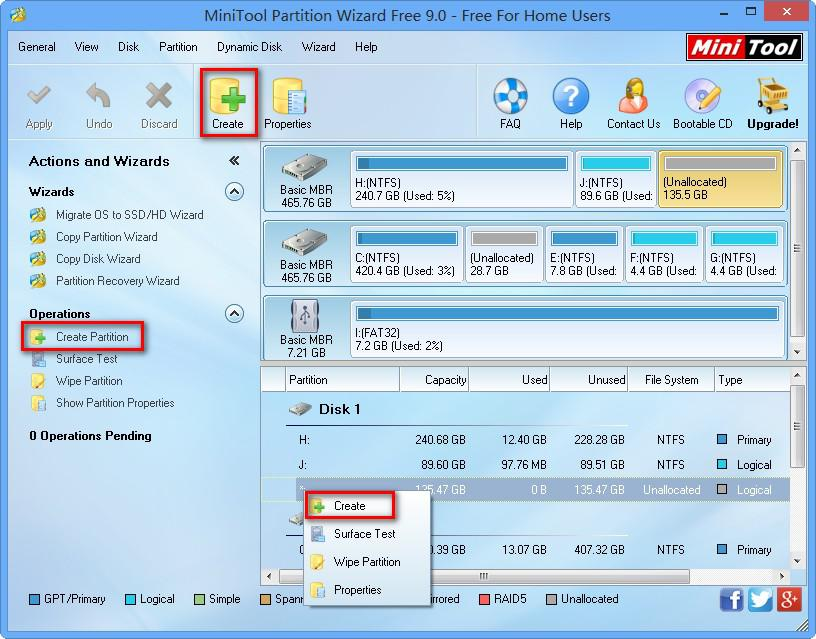
- ຕັ້ງຄ່າຕົວກໍານົດການ. ຕົວກໍານົດການເຫຼົ່ານີ້ແມ່ນປ້າຍການແບ່ງປັນ, ປະເພດ, ຂະຫນາດ, ລະບົບເອກະສານ, ແລະຈົດຫມາຍສະບັບຂັບ. ສໍາລັບລະບົບໄຟລ໌ແລະຂະຫນາດກຸ່ມ, ມັນແມ່ນແນະນໍາໃຫ້ມີ NTFS ແລະໃນຕອນຕົ້ນສໍາລັບພວກເຂົາຕາມລໍາດັບ. ຫຼັງຈາກນັ້ນ, drag ສີດໍາຊ້າຍ / ສາມຫຼ່ຽມສິດກໍາລັງປະເຊີນເພື່ອປັບຂະຫນາດການແບ່ງປັນໃຫມ່. ນອກນັ້ນທ່ານຍັງສາມາດລາກຈັບທັງຫມົດທີ່ຈະມີການປ່ຽນແປງສະຖານທີ່ຂອງການແບ່ງປັນໄດ້. ເມື່ອເຮັດ, ທ່ານສາມາດຄລິກໃສ່ປຸ່ມ OK.
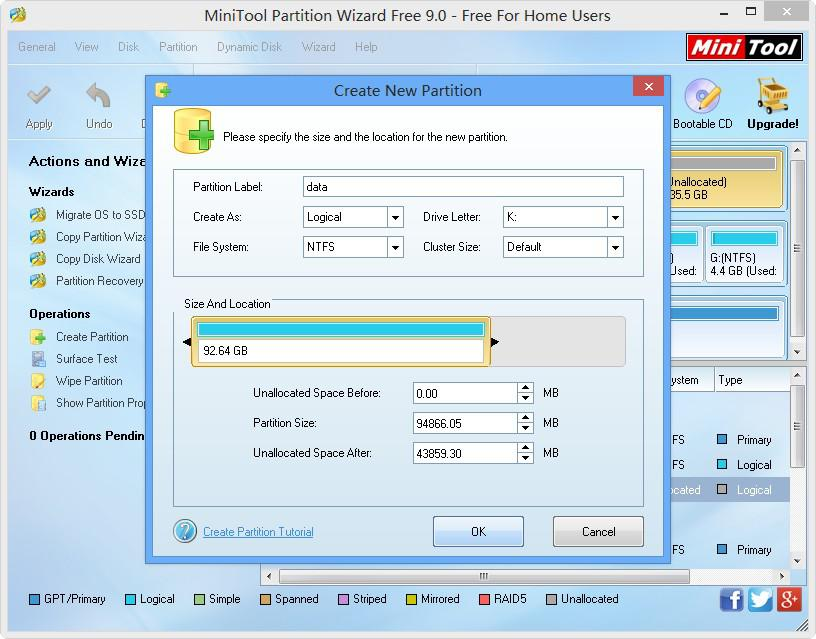
- ທ່ານຈະໄດ້ຮັບການ redirected ກັບຄືນໄປບ່ອນກັບສ່ວນຕິດຕໍ່ຕົ້ນຕໍ. ເພື່ອໃຫ້ສໍາເລັດຂະບວນການທັງຫມົດ, ທ່ານຈະຈໍາເປັນຕ້ອງໄດ້ໃຫ້ຄລິກໃສ່ປຸ່ມສະຫມັກຕໍາແຫນ່ງ.
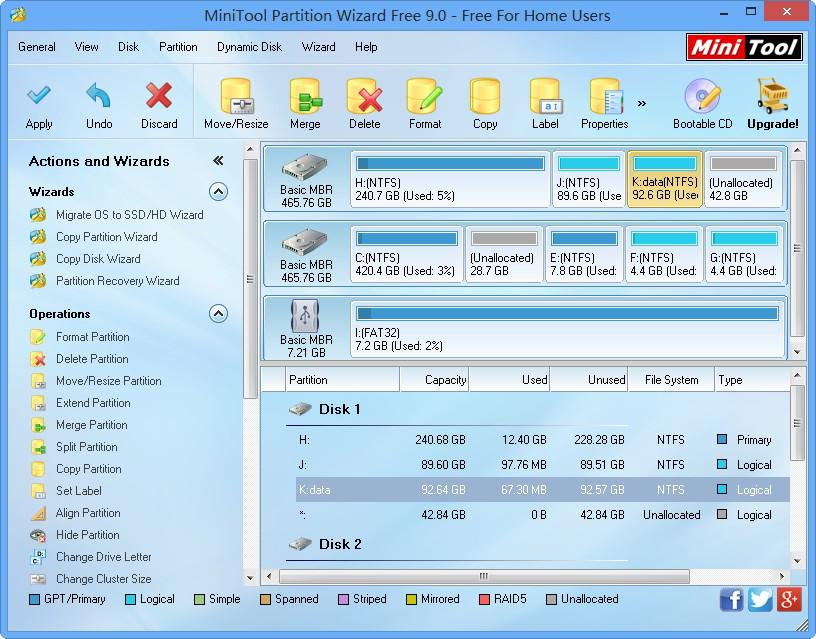
ແລະທ່ານກໍາລັງເຮັດ!
ສ່ວນທີ 3: ວິທີການກູ້ຄືນຂໍ້ມູນສູນເສຍຈາກ Hard Drive Partition
ມີຜູ້ຈັດການການແບ່ງປັນການແບ່ງປັນຮາດດິດມັກຈະມາພ້ອມກັບຂໍ້ມູນສູນເສຍຈາກການຂັບແຂງຂອງທ່ານ, ແລະມີການດໍາເນີນງານຜິດພາດໃນການແບ່ງປັນໃນຮາດດິດຈະເຮັດໃຫ້ຂໍ້ມູນໃນຮູບແບບຫຼືຄວາມເສຍຫາຍຢ່າງຫນັກ drive.Under ສະຖານະການເຫຼົ່ານີ້, ທ່ານຈະຕ້ອງມີປະສິດທິພາບ ຂໍ້ມູນຮາດດິດ ເຄື່ອງມືການຟື້ນຟູ ເພື່ອດຶງຂໍ້ມູນສູນເສຍຂອງທ່ານກັບຄືນໄປບ່ອນ.

- ຟື້ນຕົວໄຟລ໌ສູນເສຍຫຼືລຶບ, ຮູບພາບ, ສຽງ, ດົນຕີ, ອີເມວຈາກອຸປະກອນການເກັບຮັກສາປະສິດທິພາບໃດ, ໄດ້ຢ່າງປອດໄພແລະສໍາເລັດການ.
- ສະຫນັບສະຫນູນການຟື້ນຟູຂໍ້ມູນຈາກຖັງ Recycle, ຮາດດິດ, ບັດຄວາມຊົງຈໍາ, ຂັບ flash, ກ້ອງຖ່າຍຮູບດິຈິຕອນແລະກ້ອງວິດີໂອ.
- ຫນັບສະຫນູນການຟື້ນຕົວຂໍ້ມູນສໍາລັບການລຶບຢ່າງກະທັນຫັນ, ຮູບແບບ, ສໍ້ລາດບັງຫຼວງການຂັບແຂງ, ການໂຈມຕີໄວຣັສ, ອຸປະຕິເຫດລະບົບພາຍໃຕ້ສະຖານະການທີ່ແຕກຕ່າງກັນ.
- Preview ກ່ອນທີ່ຈະຟື້ນຟູອະນຸຍາດໃຫ້ທ່ານເພື່ອເຮັດໃຫ້ການຟື້ນຕົວເລືອກ.
- OS ສະຫນັບສະຫນຸນ: Windows 10/8/7 / XP / Vista, Mac OS X (Mac OS X 106, 107 ແລະ 108, 109, 1010 Yosemite, 1010, 1011 El Capitan, 1012 Sierra) ກ່ຽວກັບ iMac, MacBook, Mac Pro ແລະອື່ນໆ
Wondershare ການຟື້ນຟູຂໍ້ມູນຮາດດິດ ia ຂ້ອນຂ້າງງ່າຍໃຊ້, ມັນສະຫນັບສະຫນູນການຟື້ນຕົວການສູນເສຍ, ການລຶບ, ຂໍ້ມູນຮູບແບບຈາກການຂັບແຂງ, ການຂັບແຂງພາຍນອກຫຼືອຸປະກອນການເກັບຮັກສາອື່ນໆ. ໄດ້ຮັບບາດກ້າວສະເພາະເພື່ອ ຟື້ນຕົວຂໍ້ມູນຈາກການຂັບແຂງ .
Partition
- ກູ້ຄືນ Partition File +
-
- ຟື້ນຟູການແບ່ງປັນເສຍ
- ຟື້ນຕົວໄຟລ໌ຈາກ Partition ຖຸດິບ
- Partition Recovery Samsung
- Recvoery Partition USB
- Recovery Partition
- Vista Partition Recvoery
- Recover Deleted Partiton
- ລວມ Partition
- Partition clone
- ຕາຕະລາງ Partition ບໍ່ຖືກຕ້ອງ
- Partition Split
- Partition ລຶບໃນ Win10
- ສ້າງ Partition ໃນ Win10 / MAC
- ຟື້ນຟູການແບ່ງປັນໄຟລ໌
- Mac Partition Recovery
- ລວມ Partition ໃນ Win10
- GPT Partition
- ຟື້ນຕົວຂໍ້ມູນຈາກການແບ່ງປັນຮູບແບບ






